 Print.
Print.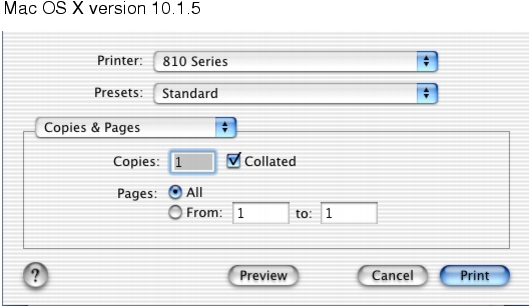
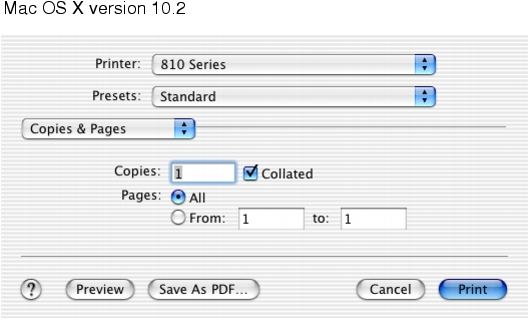
Aantal en pagina's | Exemplaren | Het aantal exemplaren invoeren dat u wilt afdrukken (1-999). |
Gesorteerd | Meerdere afdruktaken sorteren. | |
Pagina's | De huidige pagina, een bereik van pagina's of alle pagina's van een document afdrukken. | |
Lay-out | Pagina's per vel | Meerdere pagina's van het document afdrukken op één vel papier. |
een afdrukrichting | De pagina's van het document afdrukken in een bepaalde volgorde. | |
Rand | Een rand afdrukken om elke pagina van het document. | |
Uitvoeropties | Bewaar als bestand | Het document afdrukken met de PDF-indeling. |
Kleuropties | Documentkleur | Het document afdrukken met de zwarte-inktcartridge en kleureninktcartridge. |
Alleen zwart | Het document afdrukken met de zwarte-inktcartridge. | |
Geavanceerde opties | Omgekeerde volgorde | Het document afdrukken in omgekeerde volgorde. |
Spiegelen | Het document gespiegeld afdrukken. | |
Afbeelding automatisch verscherpen | Een vage afbeelding scherper maken. | |
Kwaliteitsmedia | Papiersoort | De papiersoort instellen. U kunt kiezen uit Automatisch, Normaal, Coated, Glossy/fotopapier, Transparant en Opstrijktransfer. De printer beschikt over een sensor voor papiersoort waarmee de papiersoort in de printer automatisch wordt vastgesteld. |
Afdrukkwaliteit | Een afdrukkwaliteit instellen. U kunt kiezen uit Automatisch, Snel afdrukken, Normaal of Foto. Voor de meeste documenten kunt u het beste de afdrukkwaliteit Normaal gebruiken. Met de instellingen voor hoge afdrukkwaliteit krijgt u voor sommige papiersoorten documenten van betere kwaliteit, maar het afdrukken van deze documenten duurt langer. | |
Printerservices | Lexmark 810 Series Utility | Een rechtstreekse koppeling naar het printerhulpprogramma activeren. |
Problemen oplossen | Een rechtstreekse koppeling naar het Help-centrum activeren. | |
Contact opnemen met Lexmark | Een rechtstreekse koppeling naar een website met Lexmark contactgegevens activeren. | |
Supplies bestellen | Een rechtstreekse koppeling naar de Lexmark website activeren. | |
Softwareversie | Informatie over de softwareversie van geïnstalleerde bestanden weergeven. | |
Overzicht | Een overzicht van de huidige afdrukinstellingen bekijken. | |